1.4. IBM Power Systems での OpenShift Container Storage クラスターの作成
前提条件
- ローカルストレージデバイスを使用した OpenShift Container Storage のインストールの要件 についてのセクションにあるすべての要件を満たしていることを確認します。
- IBM Power Systems でローカルストレージデバイスを使用するために、同じストレージタイプおよびサイズが各ノードに接続された 3 つ以上のワーカーノードが必要です (例: 200 GB SSD)。
OpenShift Container Platform ワーカーノードに OpenShift Contaner Storage ラベルを付けられていることを確認します。
oc get nodes -l cluster.ocs.openshift.io/openshift-storage -o jsonpath='{range .items[*]}{.metadata.name}{"\n"}'
手順
- OpenShift Web コンソールにログインします。
openshift-local-storagenamespace で、OpenShift Web コンソールの左ペインから Operators → Installed Operators をクリックして、インストールされている Operator を表示します。図1.6 Local Storage Operator ページ
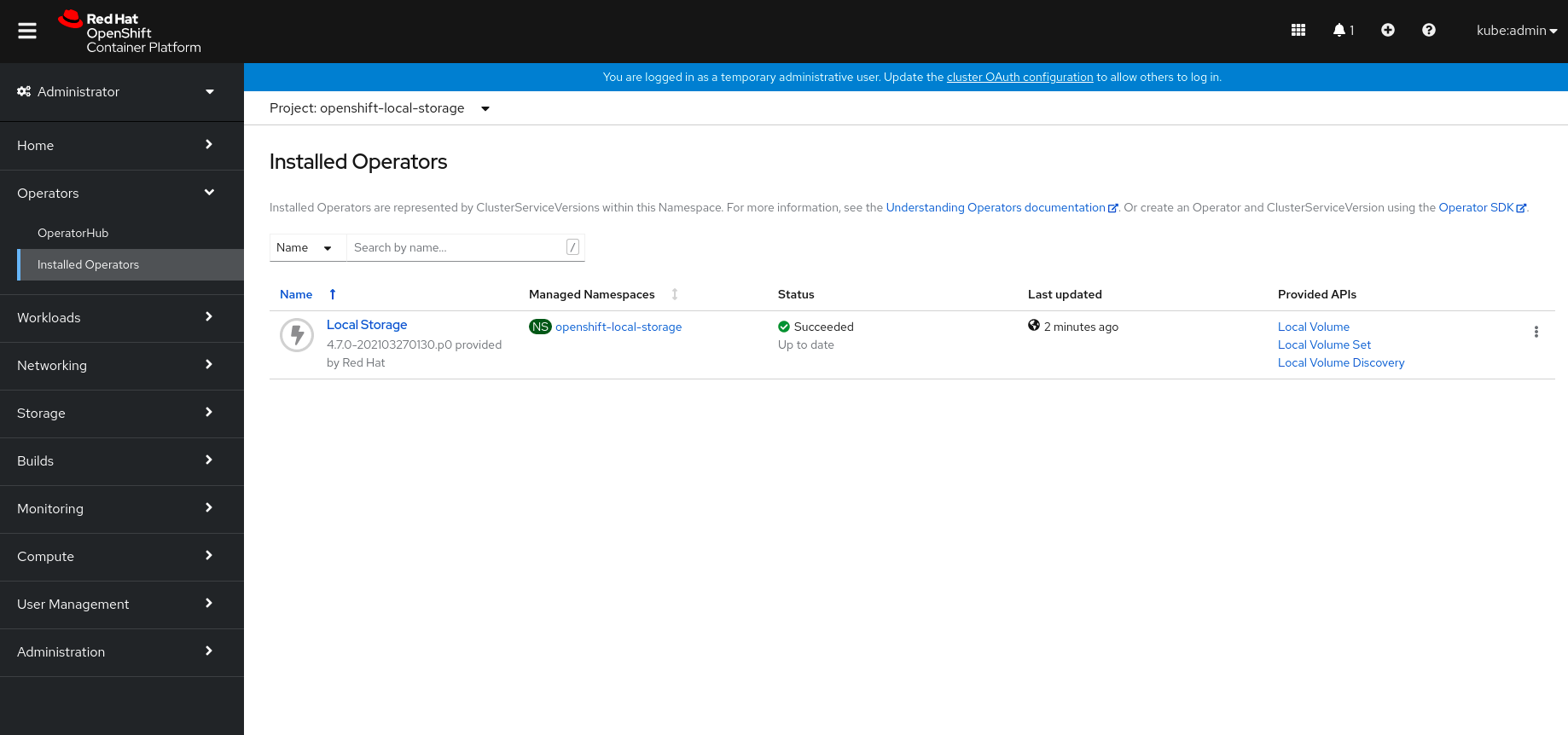
- Local Storage のインストールされた Operator をクリックします。
Operator Details ページで、Local Volume Set リンクをクリックします。
図1.7 Local Volume Set タブ

Create Local Volume Set をクリックします。
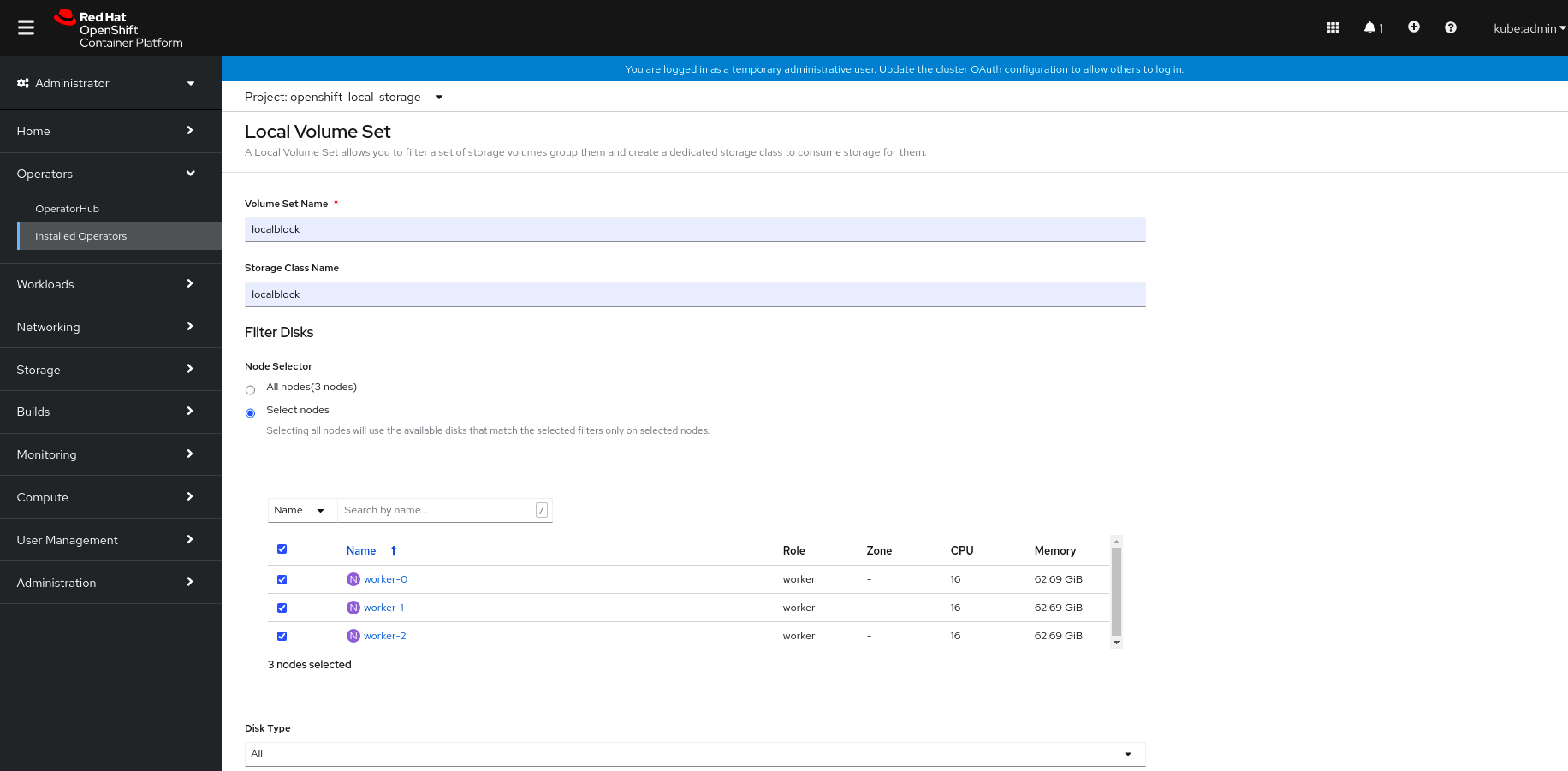
- ボリュームセット名を入力します。デフォルトで、ストレージクラス名がボリュームセット名について表示されます。
利用可能なディスクを検出するには、以下のいずれかを選択できます。
- All nodes: すべてのノードでディスクを検出します。
Select nodes: ノードの一覧からノードのサブセットを選択します。
クラスターで特定のワーカーノードを見つけるには、Name または Label に基づいてノードをフィルターできます。Name を使用するとノード名で検索でき、Label を使用すると事前に定義されたラベルを選択して検索できます。
Disk type を選択します。以下のオプションが利用可能になります。
All
ノードに存在するすべての種類のディスクを選択します。デフォルトでは、このオプションは選択されます。
SSD/NVME
SSD NVME タイプのディスクのみを選択します。
HDD
HDD タイプのディスクのみを選択します。
Advanced セクションでは、以下を設定できます。
ボリュームモード
デフォルトでは Block (ブロック) が選択されます。
ディスクサイズ
含める必要のあるデバイスの最小および最大の許容サイズ。
注記追加で割り当てられたディスクのサイズに相当する最小のディスクサイズを選択します。
最大ディスク制限
これは、ノードで作成可能な PV の最大数を示します。このフィールドが空のままの場合、PV は一致するノードで利用可能なすべてのディスクに作成されます。
Create をクリックします。
Create ボタンは、最低でも 3 つのノードを選択した後にのみ有効になります。ローカルボリュームセットは、利用可能なディスクを持つワーカーノードごとに 1 つのボリュームで作成されます。
openshift-storagenamespace で、OpenShift Web コンソールの左ペインから Operators → Installed Operators をクリックして、インストールされている Operator を表示します。図1.8 OpenShift Container Storage Operator ページ
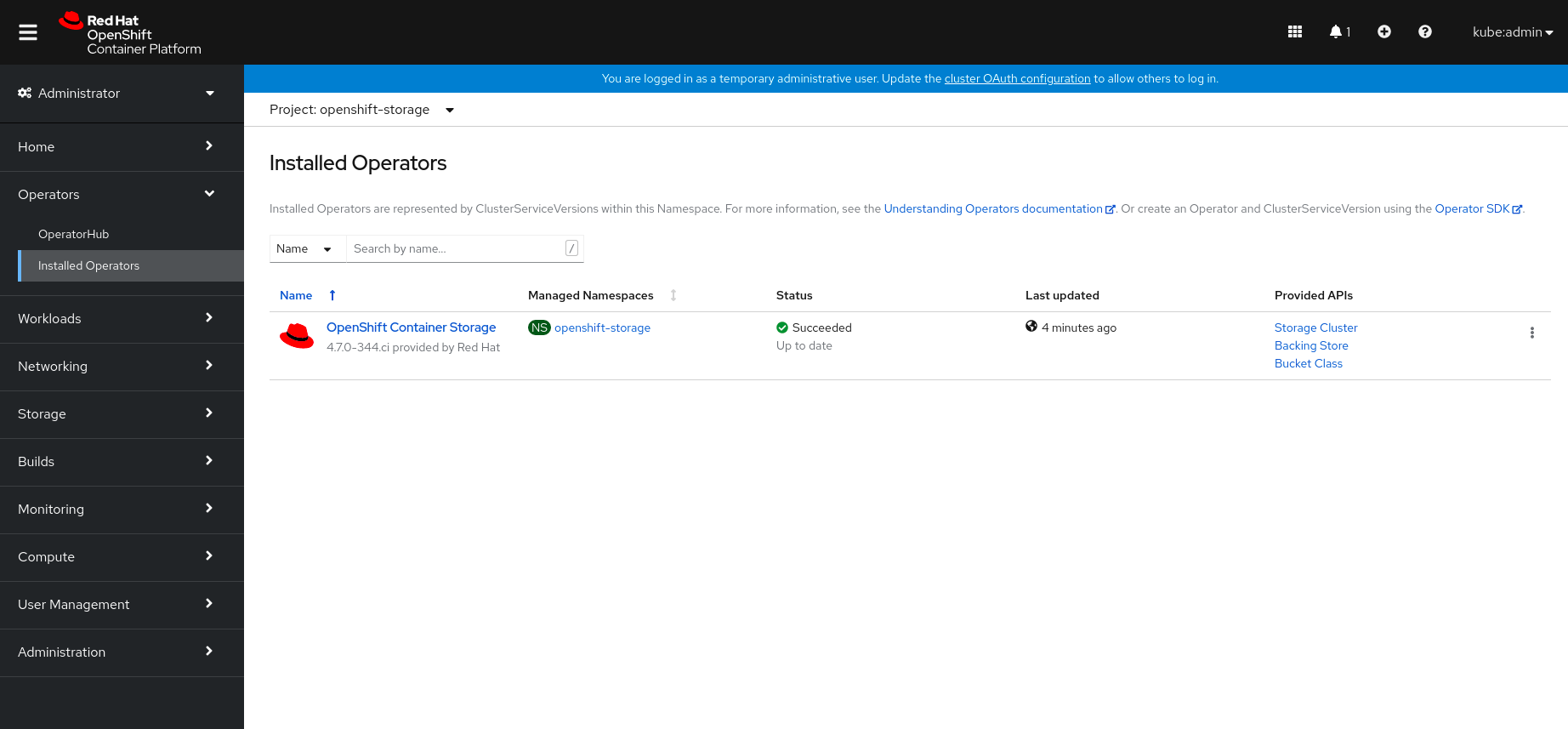
- OpenShift Container Storage インストール Operator をクリックします。
Operator Details ページで、Storage Cluster リンクをクリックします。
図1.9 Storage Cluster タブ

Create Storage Cluster をクリックします。

Select Mode に Internal-Attached devices を選択します。
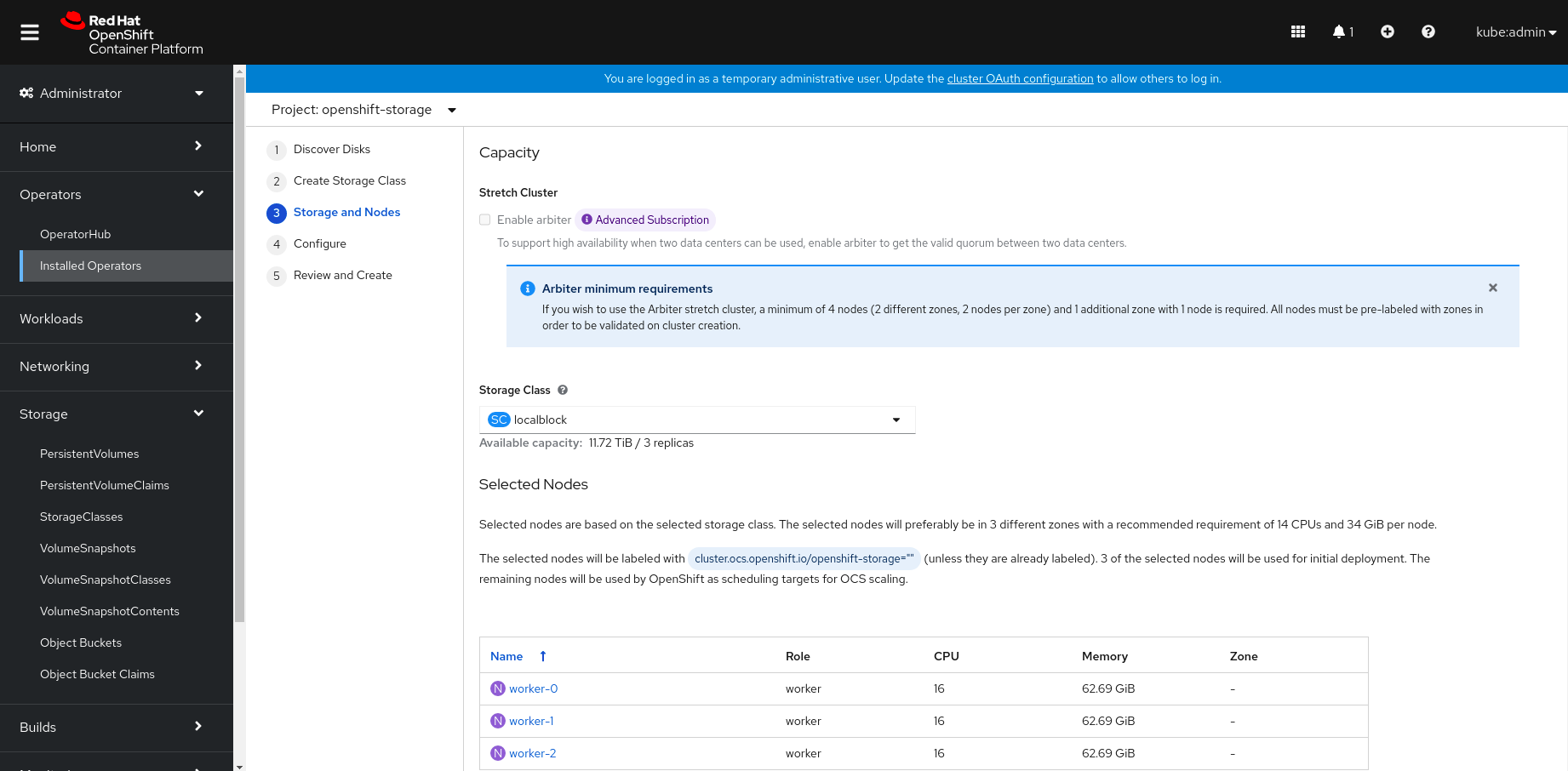
- 必要なストレージクラスを選択します。
- ストレージクラスに対応するノードは、ドロップダウンで選択したストレージクラスに基づいて表示されます。
- Next をクリックします。
Next を再度クリックすると、Review and Create ページにリダイレクトされます。
設定の詳細を確認します。設定を変更するには、Back をクリックして直前の設定ページに戻ります。
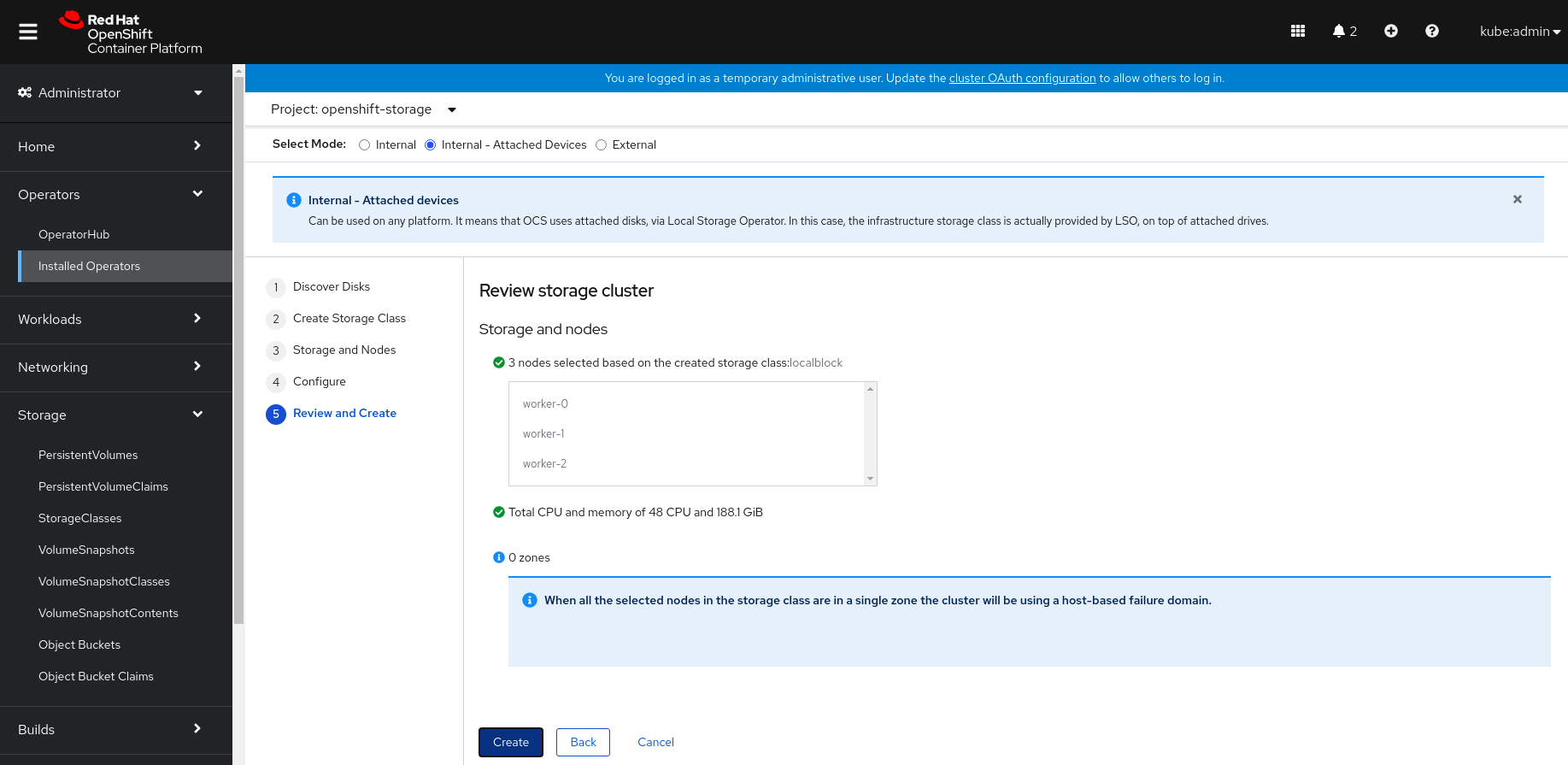
- Create をクリックします。
検証手順
OpenShift Container Storage インストールの検証 について参照してください。
追加リソース
初期クラスターの容量を拡張するには、Scaling Storage ガイドを参照してください。

